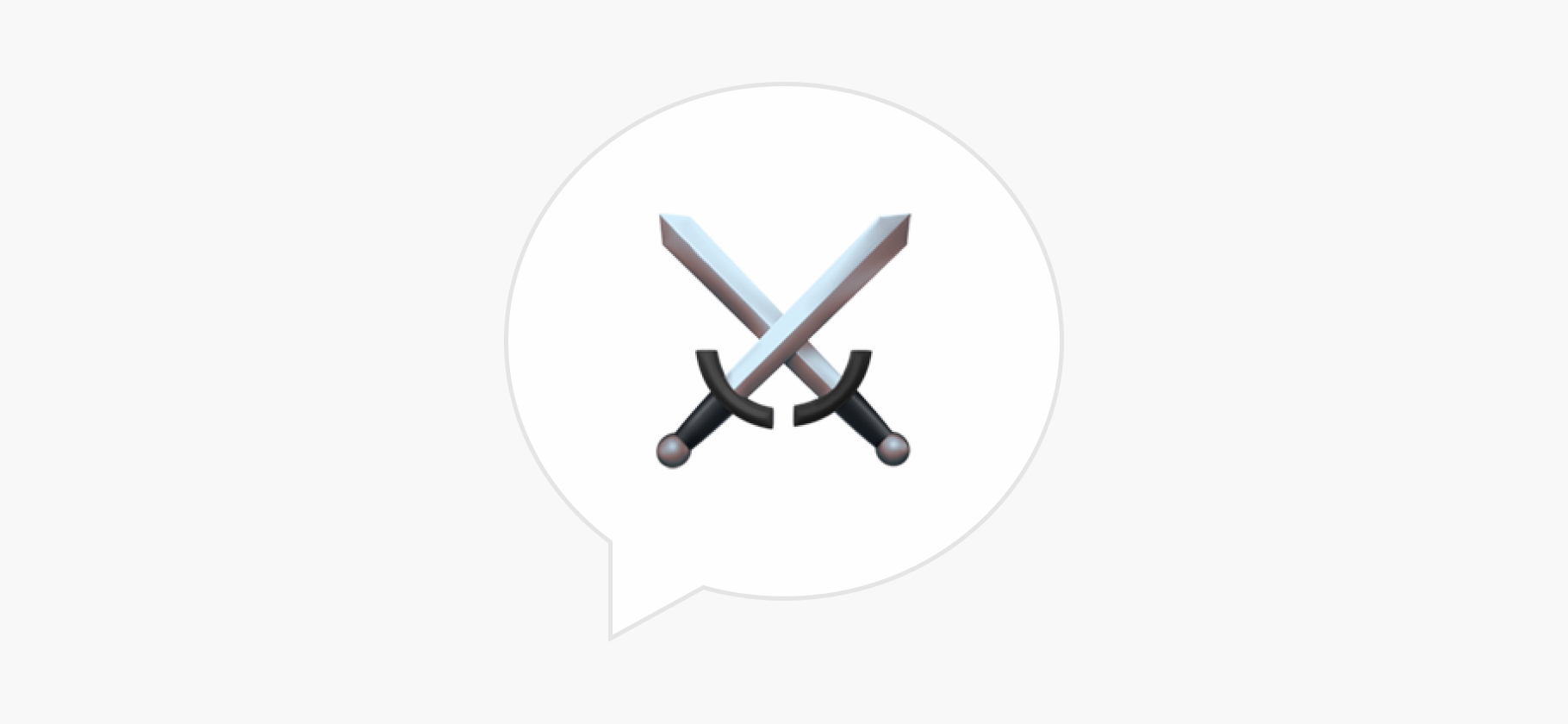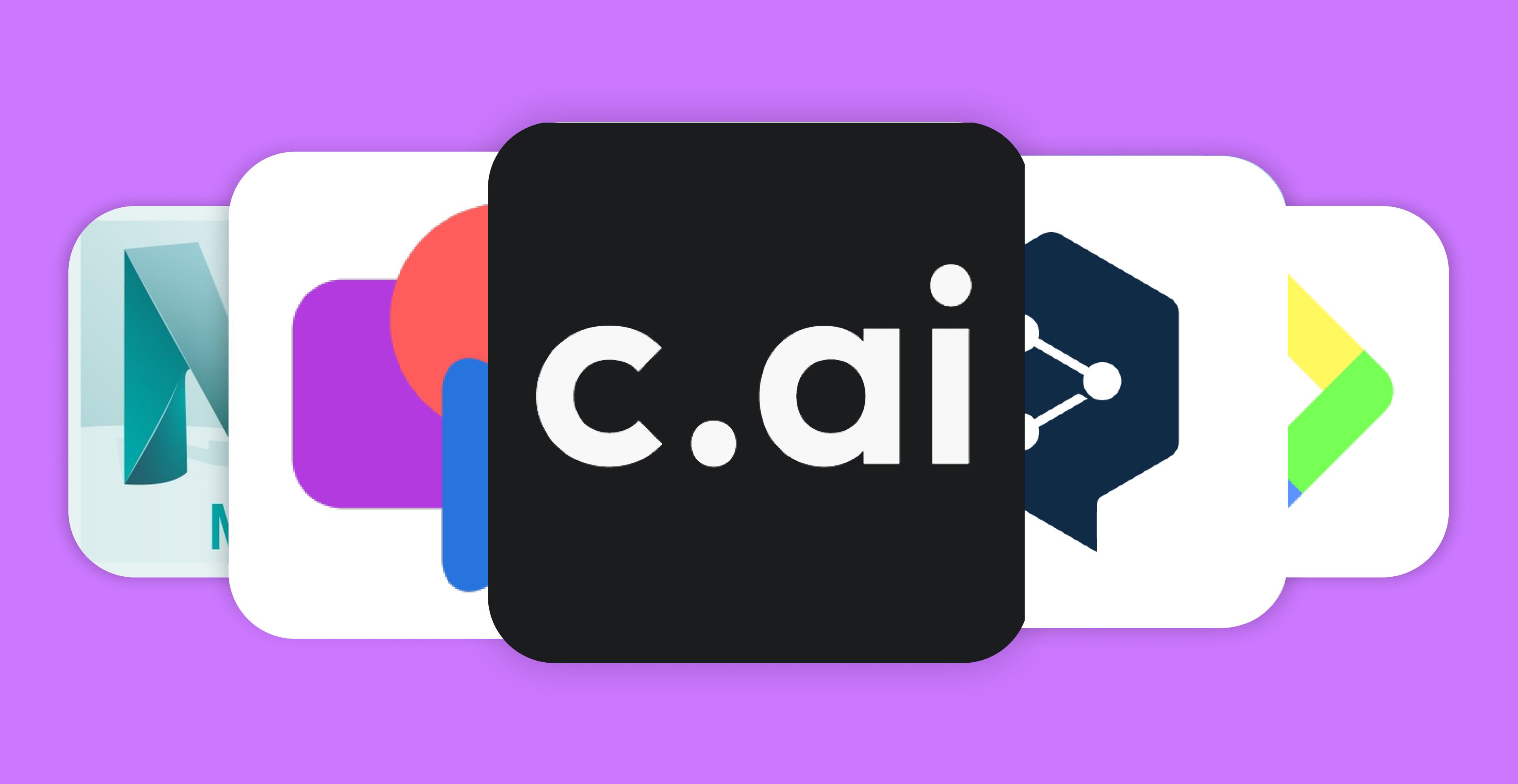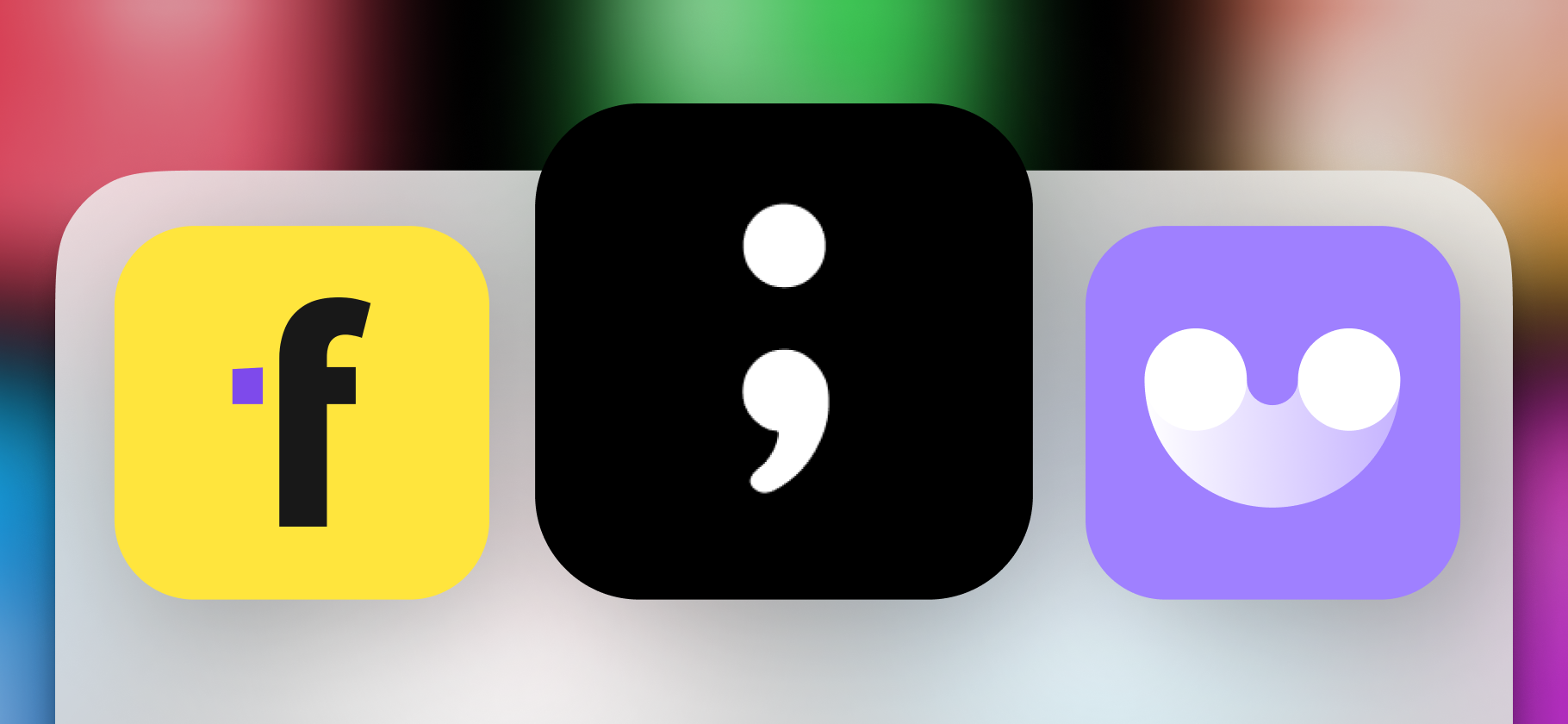Как перевести изображение в текст: 9 сервисов для распознавания фото
Приближается начало учебного года, а с ним — конспекты, чтение, презентации.
Чтобы не перепечатывать текст с бумаги, пригодятся специальные сервисы: они сканируют информацию и извлекают содержимое в текстовый редактор.
Такие приложения неидеальны: какие-то слова не распознают вообще, а какие-то определяют как набор букв с пробелами. Но отредактировать результат все равно быстрее, чем перепечатать с нуля.
Сравнили работу семи программ на примере трех образцов. Текст взяли одинаковый, только в первом случае он четко выделяется на отсканированном документе, во втором — еле виден на фотографии, в третьем — написан от руки. Все цены в материале действительны на момент публикации.



Microsoft Lens
Что умеет. Сервис превращает камеру смартфона в сканер. Можно преобразовать изображения в файлы DOC и PPT, сохранить их в редакторе OneNote или конвертировать в PDF, обрезать снимки, увеличить или уменьшить их яркость. Еще сервис частично распознает рукописный текст.
Формы для загрузки файлов в приложении нет. Но можно сначала сбросить картинку на телефон, а после загрузить ее в Lens из галереи. Язык исходного текста нужно указать самостоятельно.
Сколько слов определил. Со сканом хорошего качества Lens справился практически идеально, но вместо знака № написал N2 и не вынес на отдельную строку третий пункт.
С фотографией плохого качества сервис справился хуже: слитно написал «в Т—Ж», упустил слово «превратит», добавил лишние запятые и не распознал «сколько вообще не узнает».
Текст от руки приложение не расшифровало: практически все написано заглавными буквами и с ненужными цифрами. Результат можно редактировать, но придется потратить на это время.
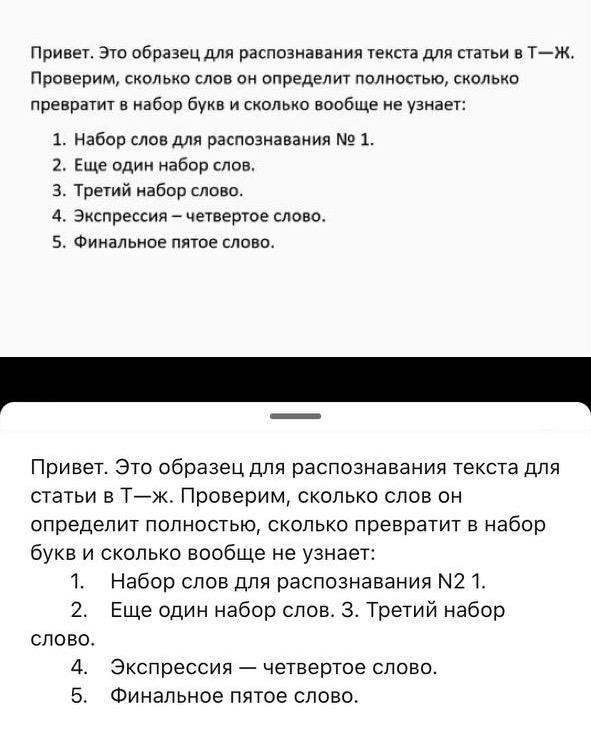

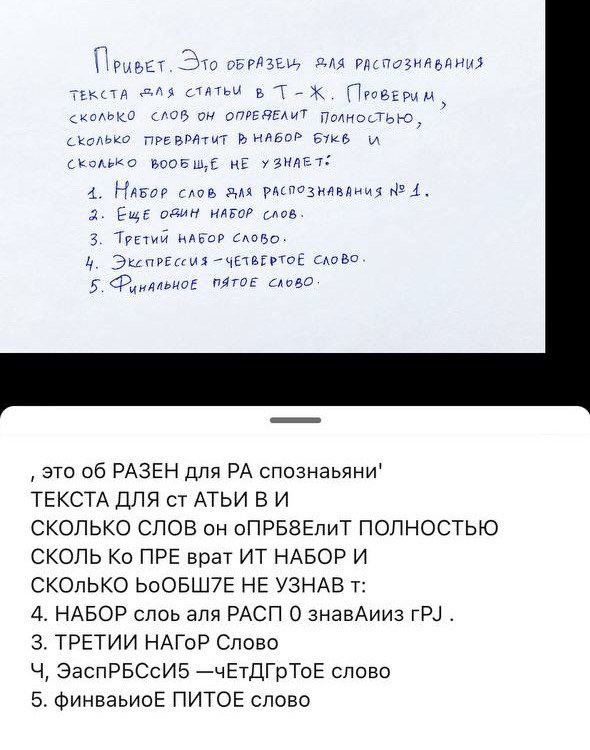
CamScanner
Что умеет. Можно сканировать текст с помощью камеры или загружать готовые картинки. Приложение повысит резкость и яркость у снимков плохого качества. Есть автоматическое выравнивание — итоговый файл будет выглядеть так, будто вы не фотографировали, а положили документ в сканер.
Без регистрации дадут распознать три текста, после регистрации — три в месяц, но можно оформить бесплатный пробный период на три дня. По подписке — неограниченное количество документов, плюс снимки будут храниться в облаке сервиса.
Сколько слов определил. Файл в хорошем качестве CamScanner распознал практически без ошибок: не расшифровал знак №. Плохую фотографию придется редактировать, но не сильно: первая часть написана хорошо, чуть ниже — слова заглавными буквами вместо строчных. Текст от руки сервис не распознал совсем.

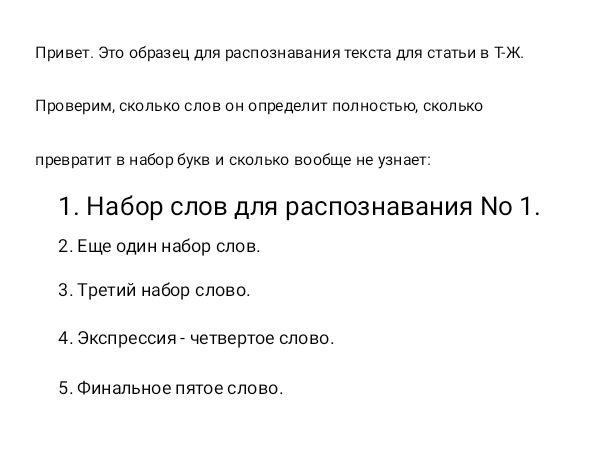

Online OCR
Где работает: в браузере
Сколько стоит: бесплатно
Что умеет. Сервис распознает текст из PDF-сканов и изображений — для этого даже не нужно создавать аккаунт. После регистрации можно распознавать PDF-файлы объемом более 15 страниц и изображения в ZIP-архивах.
Сколько слов определил. Хорошее качество распознал почти без ошибок, но снова считал N2 вместо №. В снимке плохого качества сервис сделал две ошибки, но не критичные: лишняя цифра и неправильный №. Рукописный текст не распознал совсем.
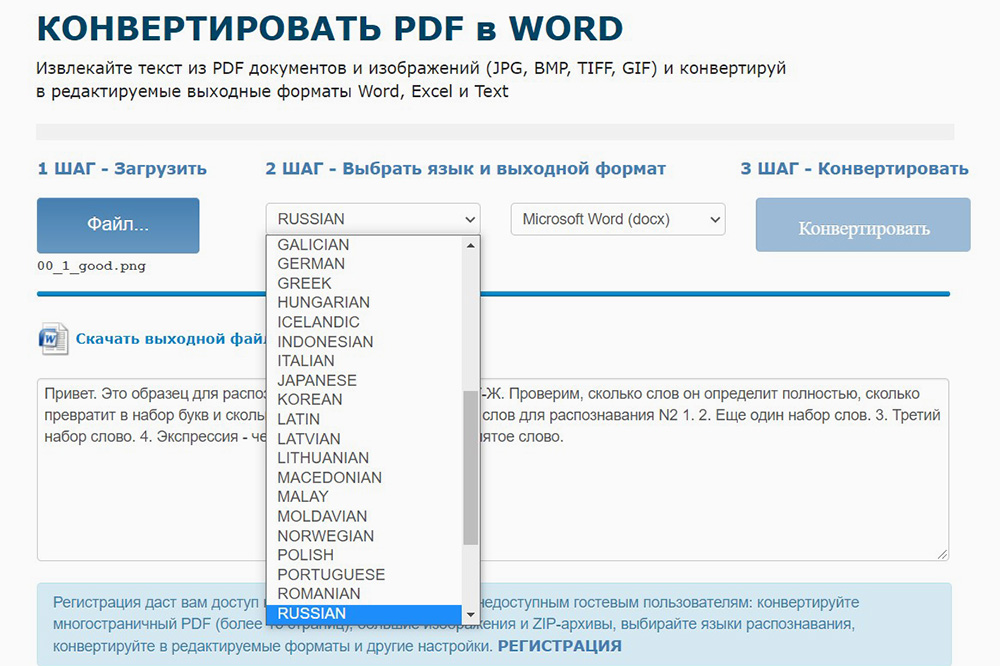


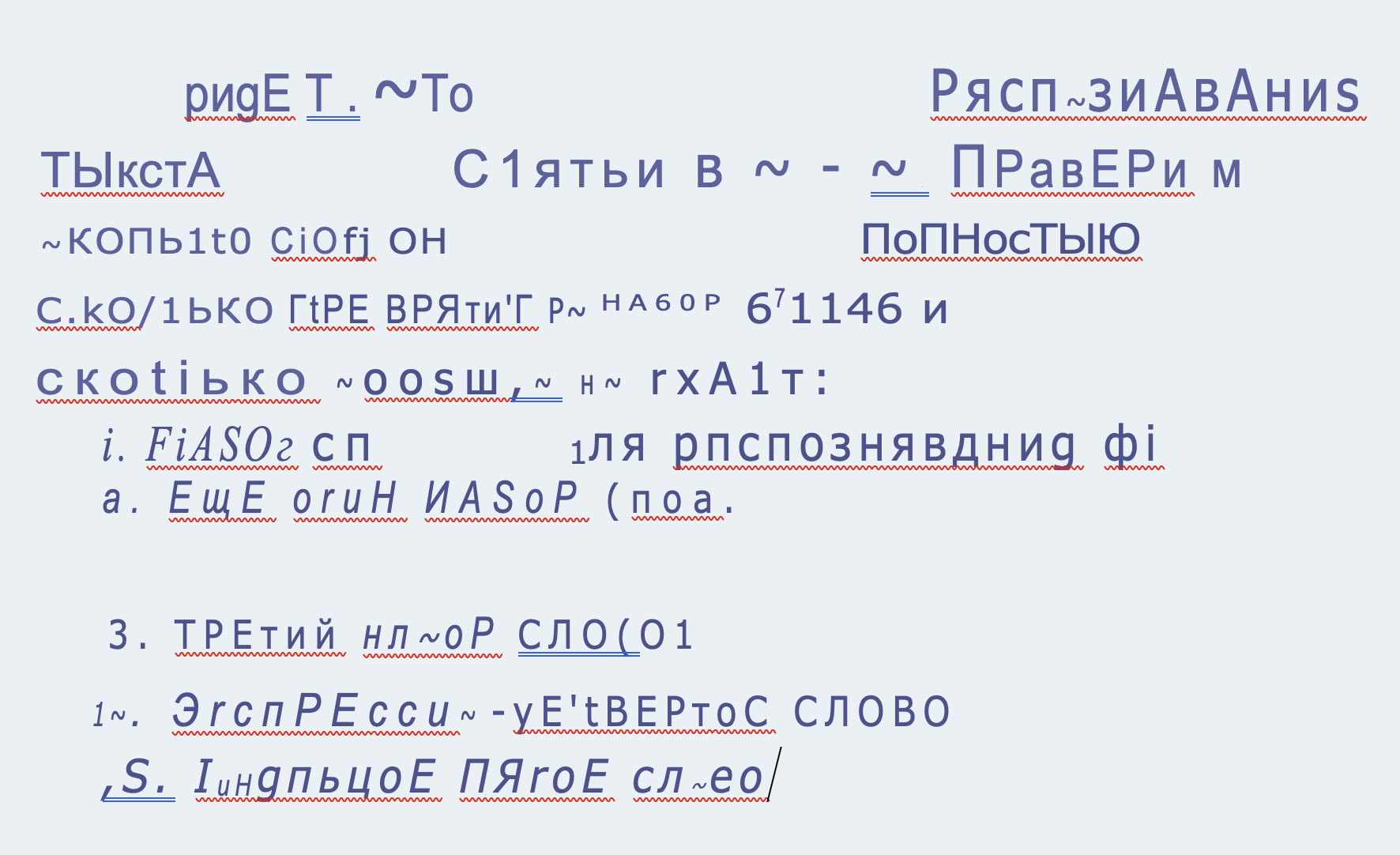
Go4convert
Где работает: в браузере
Сколько стоит: бесплатно
Что умеет. Распознает текст со сканов и картинок, включая редкий формат BMP. Результат предлагает скачать только в «Блокнот» в формате TXT.
Сколько слов определил. Файл хорошего качества распознал с двумя ошибками: № превратился в Nq 1, а в «экспрессии» появился лишний пробел. Из файла с плохим качеством практически без ошибок вытащил только список, добавил много лишних знаков препинания. В целом слова распознал неплохо, но придется редактировать. Текст, написанный от руки, не распознал вообще — за исключением фразы «набор слов».
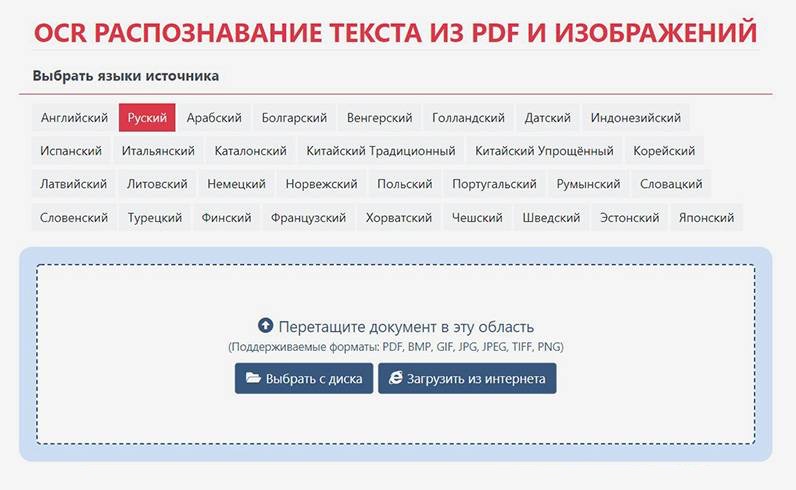



iScanner
Где работает: iOS, Android, в браузере
Сколько стоит: 3 дня бесплатно, затем 799 ₽ в месяц или 1490 ₽ в год, но без пробного периода
Что умеет. Сканирует документы, переводит изображения в текст, считывает QR-коды, решает уравнения по фото. Умеет экспортировать файлы в PDF, DOC, TXT, PPT, JPG и XLS.
Сколько слов определил. В тексте хорошего качества допустил много ошибок: поставил двоеточия вместо точки, не заметил дефис, игрался с большими и маленькими буквами. С изображением плохого качества результат получится приблизительно тем же. В рукописном шрифте система не распознала ни одного слова.


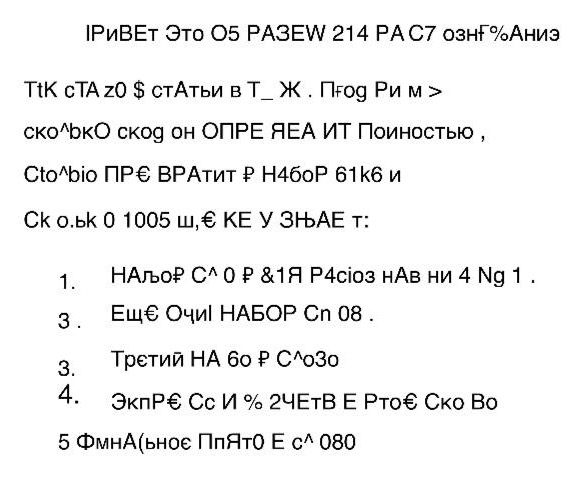
Anytools.pro
Где работает: в браузере
Сколько стоит: бесплатно
Что умеет. Расшифровывает текст с фотографий и PDF-файлов. Количество файлов не ограничено, размер изображений — тоже. Готовые документы скачиваются в формате «Блокнота».
Сколько слов определил. С картинкой хорошего качества справился совершенно идеально — ни единой ошибки, даже с №. Фотографию плохого качества распознать практически не смог: много лишних символов, текст получился нечитабельным. С рукописным шрифтом на удивление справился даже успешнее, чем с фото, но финальный вариант все равно оставляет желать лучшего.

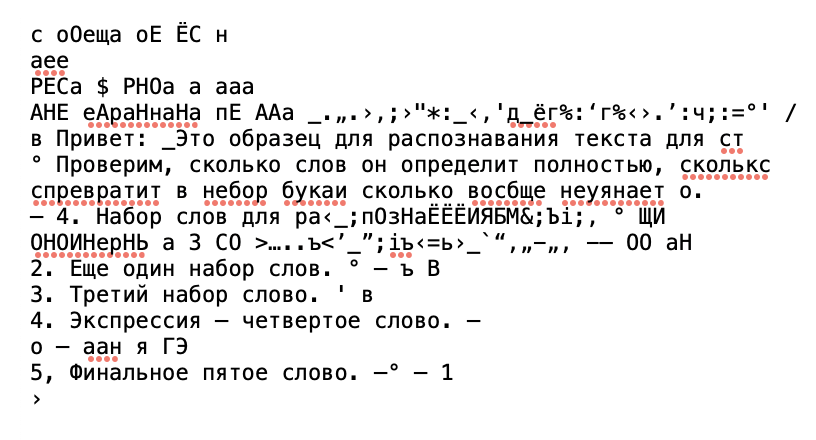

«Яндекс-переводчик»
Где работает: iOS, Android, в браузере
Сколько стоит: бесплатно
Что умеет. Переводит текст с картинок и документов. Скачать результат разрешает только в формате JPG, так что для сохранения нужного текста придется нажать на вкладку «Открыть как текст» и вручную скопировать расшифровку. Похожая функция есть в приложении Google.
Сколько слов определил. Практически идеально справился с первыми двумя файлами, за исключением слова «превратит» — добавил лишний мягкий знак. Рукописный текст распознал с ошибками: где-то перепутал регистр, где-то пропустил слова. Но в целом переводчик справился с задачей гораздо лучше остальных сервисов.
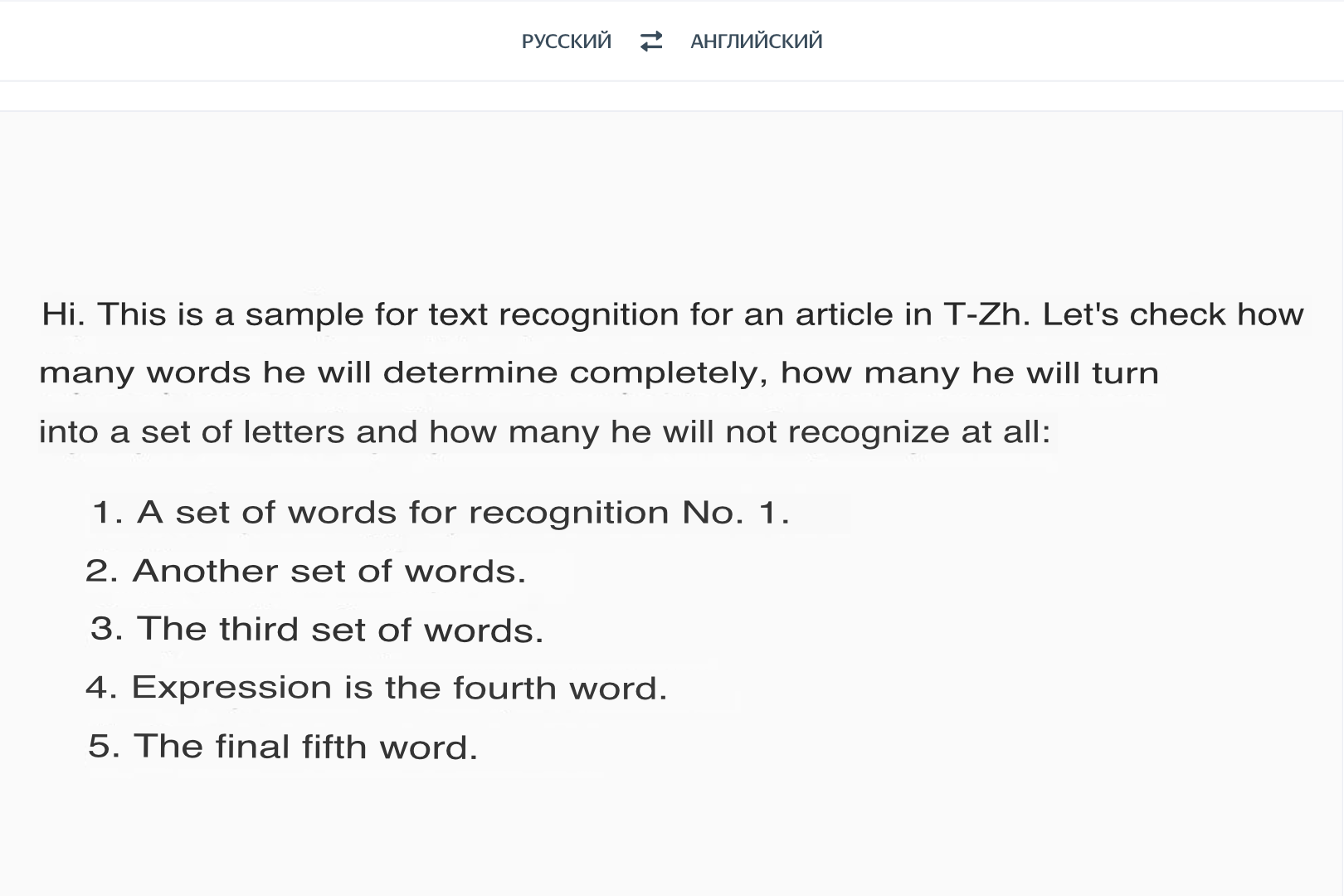

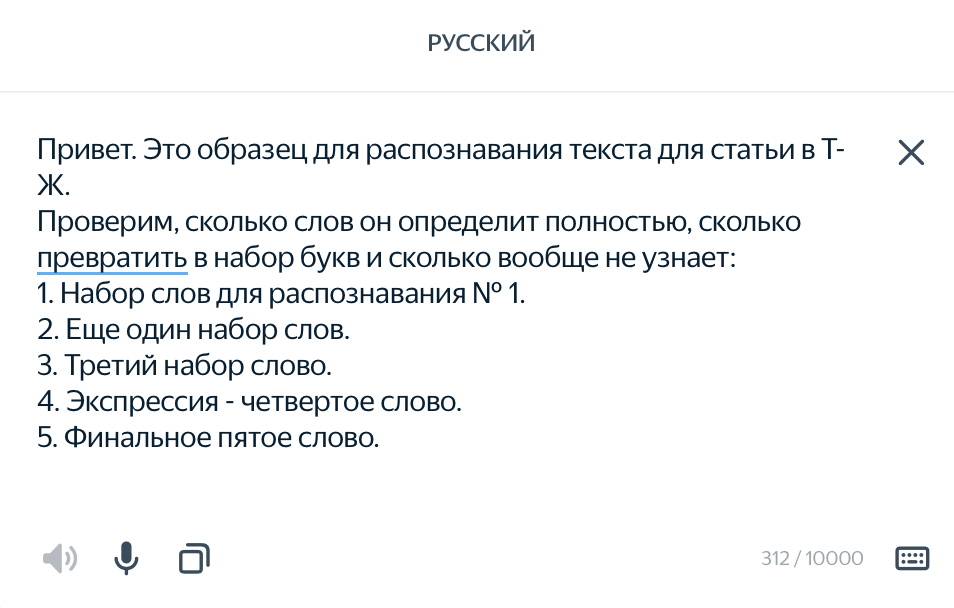
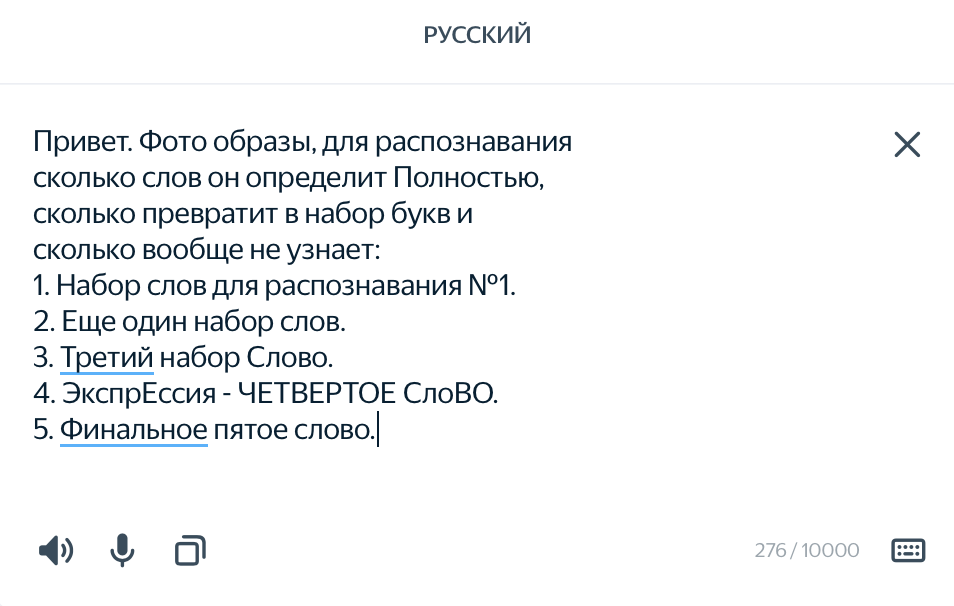
«Google Документы»
Где работает: в браузере
Сколько стоит: бесплатно
Что умеет. В «Google Документах» также можно переводить изображения в текст, но придется немного потрудиться. Для начала загрузите необходимое изображение на диск, затем нажмите правую кнопку мыши и выберите функцию «Открыть с помощью» → «Google Документы». Сайт перекинет на новую вкладку с расшифрованным текстом.
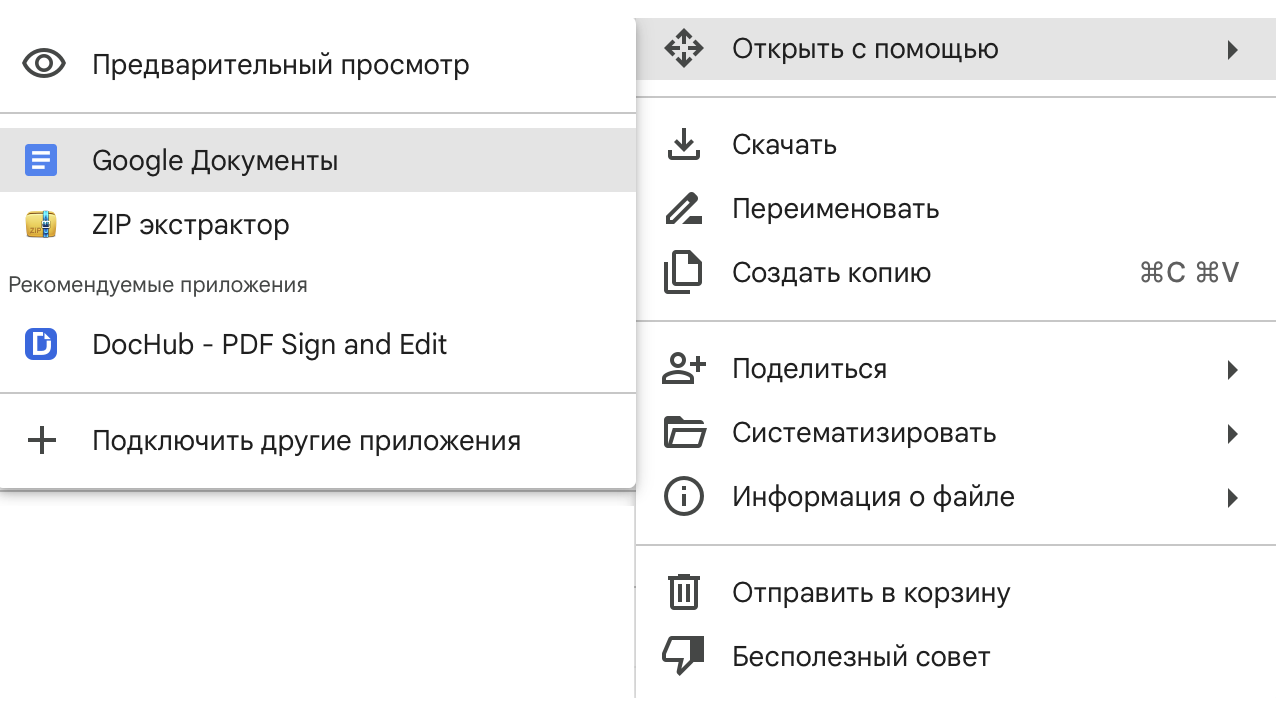
Сколько слов определил. Первые два изображения сервис распознал идентично, всего лишь с одной ошибкой — No 1 вместо №. Рукописный текст тоже считал хорошо. Его придется немного подкорректировать самостоятельно, но главное, что он переписал все слова. Напутал только абзацы и регистры.
Так же хорошо, как «Google Документы», распознает текст сервис заметок Google Keep. Нужно загрузить снимок, нажать на значок с тремя точками у картинки и выбрать «Распознать текст». Он прикрепится к изображению как заметка.
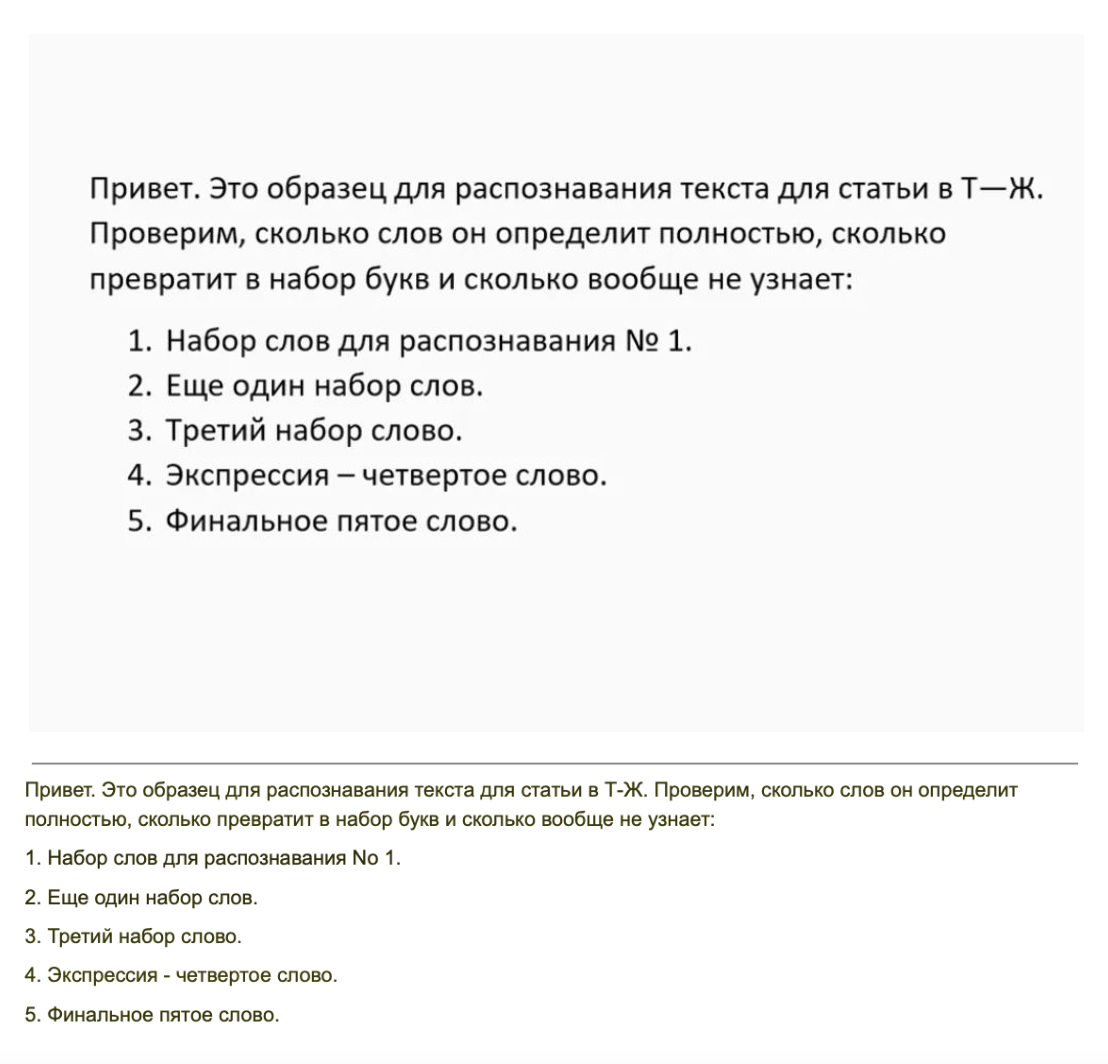
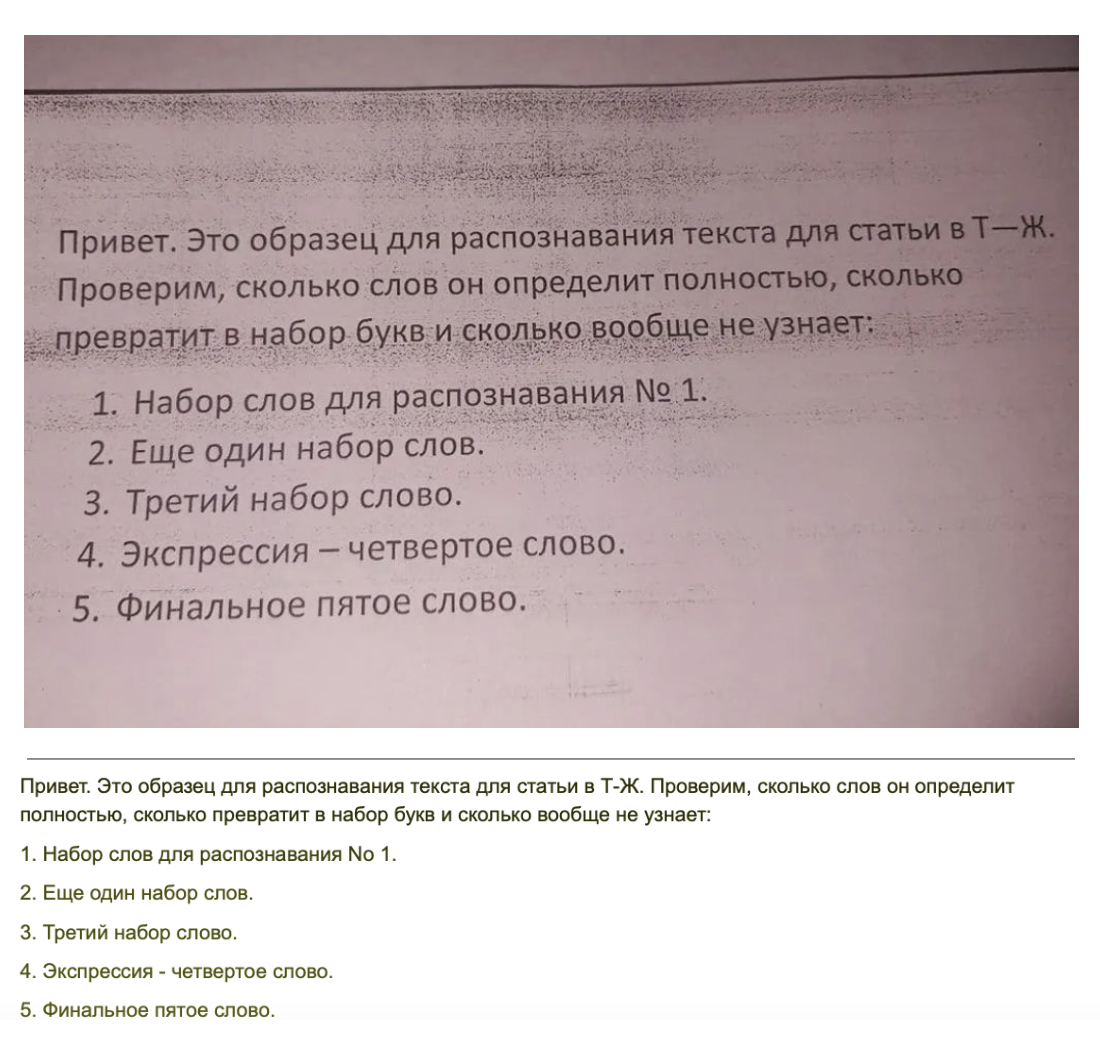
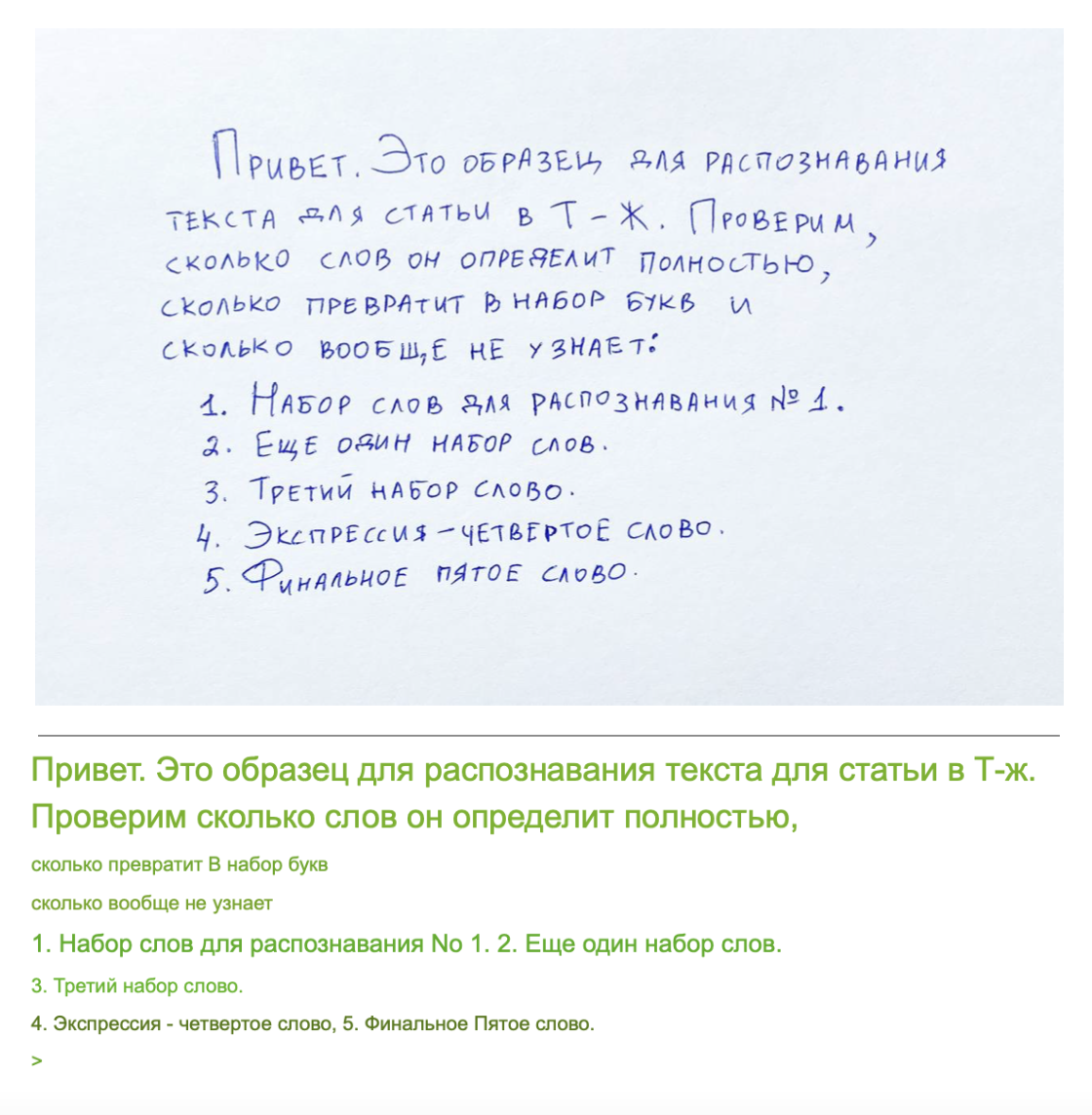
«Заметки» или «Фото»
Где работает: на устройствах Apple
Сколько стоит: бесплатно
Что умеет. Распознавать текст на сфотографированных или отсканированных документах. В приложении «Заметки» в новой записи нажмите на значок фотоаппарата и выберите «Отсканировать документы». После съемки скопируйте пальцем текст. Достоинство этого способа в том, что фото сохранится в формате PDF и автоматически будет выглядеть так, будто оно отсканировано, — им можно быстро поделиться.
Также текст можно распознать через камеру. Не обязательно даже фотографировать, достаточно нажать на специальный значок, когда изображение распознается.
Сколько слов определил. Качество распознавания примерно одинаково в обоих приложениях. Ни в одном из трех случаев сервисы не распознали элементы списка: 1, 2, 3 и так далее. Плохо распознался знак № — в случае с некачесвенной пропечаткой он превратился в N9. Распознавание рукописного текста оставляет желать лучшего, но в основном проблема в регистре. Опечатки можно быстро поправить вручную.



Результаты теста по распознаванию текста
| Сервис | Цена | Скан в хорошем качестве | Скан в плохом качестве | Скан с рукописным текстом |
|---|---|---|---|---|
| Microsoft Lens | Бесплатно | ⭐⭐⭐⭐⭐ | ⭐⭐⭐⭐ | ⭐⭐ |
| CamScanner | От 3890 ₽ в год | ⭐⭐⭐⭐⭐ | ⭐⭐⭐⭐ | ⭐ |
| Online OCR | Бесплатно | ⭐⭐⭐⭐⭐ | ⭐⭐⭐⭐⭐ | ⭐ |
| Go4convert | Бесплатно | ⭐⭐⭐⭐ | ⭐⭐⭐⭐ | ⭐ |
| iScanner | 1290 ₽ в год | ⭐⭐⭐ | ⭐⭐ | ⭐ |
| Anytools.pro | Бесплатно | ⭐⭐⭐⭐⭐ | ⭐ | ⭐⭐ |
| «Яндекс-переводчик» | Бесплатно | ⭐⭐⭐⭐⭐ | ⭐⭐⭐⭐⭐ | ⭐⭐⭐ |
| «Google Документы» | Бесплатно | ⭐⭐⭐⭐⭐ | ⭐⭐⭐⭐⭐ | ⭐⭐⭐⭐ |
| «Заметки» или «Фото» | Бесплатно | ⭐⭐⭐⭐ | ⭐⭐⭐⭐ | ⭐⭐⭐ |
Результаты теста по распознаванию текста
| Microsoft Lens | |
| Цена | Бесплатно |
| Скан в хорошем качестве | ⭐⭐⭐⭐⭐ |
| Скан в плохом качестве | ⭐⭐⭐⭐ |
| Скан с рукописным текстом | ⭐⭐ |
| CamScanner | |
| Цена | От 3890 ₽ в год |
| Скан в хорошем качестве | ⭐⭐⭐⭐⭐ |
| Скан в плохом качестве | ⭐⭐⭐⭐ |
| Скан с рукописным текстом | ⭐ |
| Online OCR | |
| Цена | Бесплатно |
| Скан в хорошем качестве | ⭐⭐⭐⭐⭐ |
| Скан в плохом качестве | ⭐⭐⭐⭐⭐ |
| Скан с рукописным текстом | ⭐ |
| Go4convert | |
| Цена | Бесплатно |
| Скан в хорошем качестве | ⭐⭐⭐⭐ |
| Скан в плохом качестве | ⭐⭐⭐⭐ |
| Скан с рукописным текстом | ⭐ |
| iScanner | |
| Цена | 1290 ₽ в год |
| Скан в хорошем качестве | ⭐⭐⭐ |
| Скан в плохом качестве | ⭐⭐ |
| Скан с рукописным текстом | ⭐ |
| Anytools.pro | |
| Цена | Бесплатно |
| Скан в хорошем качестве | ⭐⭐⭐⭐⭐ |
| Скан в плохом качестве | ⭐ |
| Скан с рукописным текстом | ⭐⭐ |
| «Яндекс-переводчик» | |
| Цена | Бесплатно |
| Скан в хорошем качестве | ⭐⭐⭐⭐⭐ |
| Скан в плохом качестве | ⭐⭐⭐⭐⭐ |
| Скан с рукописным текстом | ⭐⭐⭐ |
| «Google Документы» | |
| Цена | Бесплатно |
| Скан в хорошем качестве | ⭐⭐⭐⭐⭐ |
| Скан в плохом качестве | ⭐⭐⭐⭐⭐ |
| Скан с рукописным текстом | ⭐⭐⭐⭐ |
| «Заметки» или «Фото» | |
| Цена | Бесплатно |
| Скан в хорошем качестве | ⭐⭐⭐⭐ |
| Скан в плохом качестве | ⭐⭐⭐⭐ |
| Скан с рукописным текстом | ⭐⭐⭐ |
Безопасно ли пользоваться сервисами распознавания текста
Если вы хотите распознать документ, содержащий государственную тайну или чувствительную информацию, лучше никуда его не загружать. А вот конспект лекции — почему бы и нет. Даже если он попадет в утечку, никто не пострадает.
Дело в том, что использование любого сервиса в интернете — это баланс между приватностью и удобством. Компании вкладывают в информационную безопасность миллионы рублей, но утечки данных все равно происходят регулярно.
Например, в 2018 году компания ABBYY, разработчик программы для распознавания ABBYY FineReader, допустила утечку более 200 тысяч сканов документов. Как оказалась, компания некорректно настроила один из своих серверов с данными: он не требовал логин и пароль для входа.
К тому же стоит понимать, что сервис имеет доступ к фотографиям, которые вы посылаете на обработку. То, как он ими воспользуется, зависит от добросовестности разработчиков. Уже известны случаи, когда мошенники применяли технологии распознавания текста, чтобы находить на фотографиях данные биткоин-кошельков и похищать с них криптовалюту.
Подобное может случиться когда угодно и с какой угодно компанией. Поэтому есть общее правило: если доверяете сервису свои данные, будьте готовы, что они могут попасть в открытый доступ. Даже если вероятность этого 0,001%. Подробнее об этом я рассказывал в материале «Можно ли указывать логин и пароль от банка в приложении для учета расходов?».
Новости из мира образования, советы по карьере и учебе, вдохновляющие истории — в нашем телеграм-канале: @t_obrazovanie